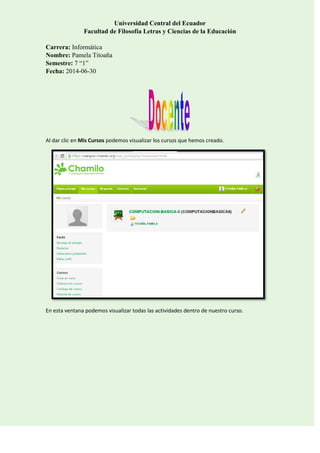
Chamilo
- 1. Universidad Central del Ecuador Facultad de Filosofía Letras y Ciencias de la Educación Carrera: Informática Nombre: Pamela Titoaña Semestre: 7 “1” Fecha: 2014-06-30 Al dar clic en Mis Cursos podemos visualizar los cursos que hemos creado. En esta ventana podemos visualizar todas las actividades dentro de nuestro curso.
- 2. La primera actividad que realizaremos es Enlaces En la siguiente ventana ingresamos el URL, el texto que servirá como enlace y una breve descripción.
- 3. Así es como visualizaremos los enlaces al dar clic en Guardar enlace Ahora utilizaremos el Glosario Ingresamos en término y su correspondiente definición Damos clic en guardar este término
- 4. Así visualizaremos nuestro glosario en esta ventana nos da las opciones de editar representado con un lápiz y de eliminar con una x Como siguiente actividad el foro Foro Ingresamos el nombre del foro y una breve descripción Damos clic en crear foro Nuestro foro ya esta creado y nos da las opciones de editar, eliminar, ocultar, subir, bajar y notificarme.
- 5. A continuación el Chat Damos clic en el icono de chat e inmediatamente se nos aparecerá la ventana del chat, escribimos en el cuadro de texto, podemos utilizar emoticones y damos clic en enviar.
- 6. Ahora realizaremos las Lecciones Damos clic en crear una lección SCORM Escribimoe el titulo de la lección, Damos clic en crear lección Podemos crear la lección de diferentes formas en esta ocasión vamos a utilizar mediante un enlace. Damos clic sobre el icono de los enlaces
- 7. Y Escogemos el enlace que dice Lección Y nos aparece la ventana de exportar en lace. Ingresamos el titulo, ya que el origen, la posición y el url se generan automáticamente. Y damos clic en editar el enlace actual. En esta ventana podemos cambiar los parámetros de la lección
- 8. Al activar los casilleros de usar tiempo de publicación y usar tiempo de fin de la publicación podemos poner la fecha y hora en que iniciara y finalizara la lección. Con la opción Usuarios Podemos agregar a nuestros estudiantes.
- 9. Aquí podemos visualizar a nuestros estudiantes también tenemos la opción para dar de baja. El estudiante solo puede visualizar las siguientes actividades.
- 10. Enlaces Así podrá visualizar el estudiante los enlaces. CHAT Podrá visualizar el mensaje del docente y podrá responder.
- 11. FORO El estudiante puede visualizar los foros que posee. Damos clic en responder al tema Damos clic en responder al tema
- 12. GLOSARIO El estudiante visualizara los términos que ha ingresado el docente.
- 13. LECCIONES Al finalizar la lección